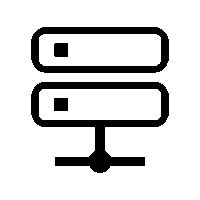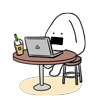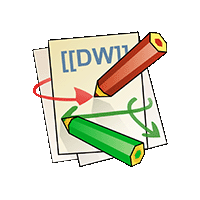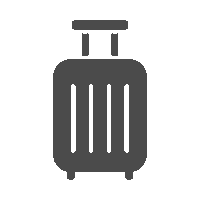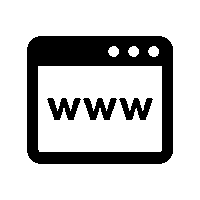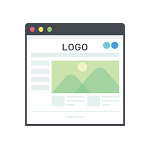【初心者向け】エックスサーバーVPSでのマインクラフトサーバーの作成方法を解説
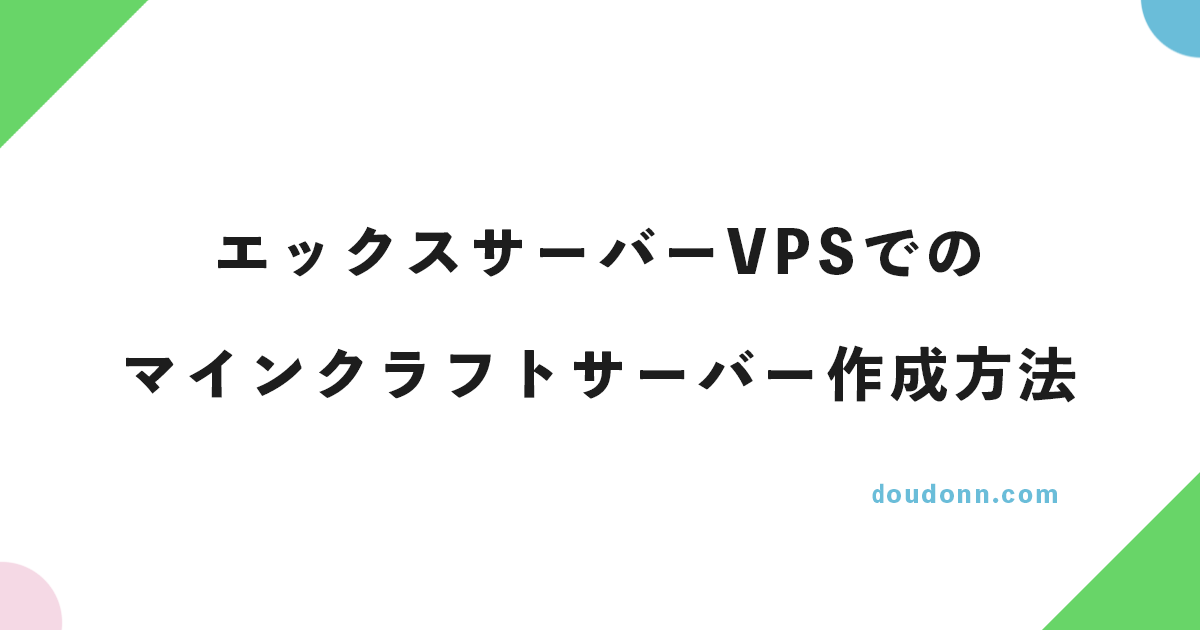
2022年9月に登場したサービスです。
売り文句はやはり「高性能」。
1ヶ月だけ契約して使ってみましたが、メッチャ快適でした。
マインクラフトのサーバーならここが良いだろう。
ということで、マインクラフトサーバーの作り方を解説します。
1、マインクラフトサーバー申し込み&設定方法
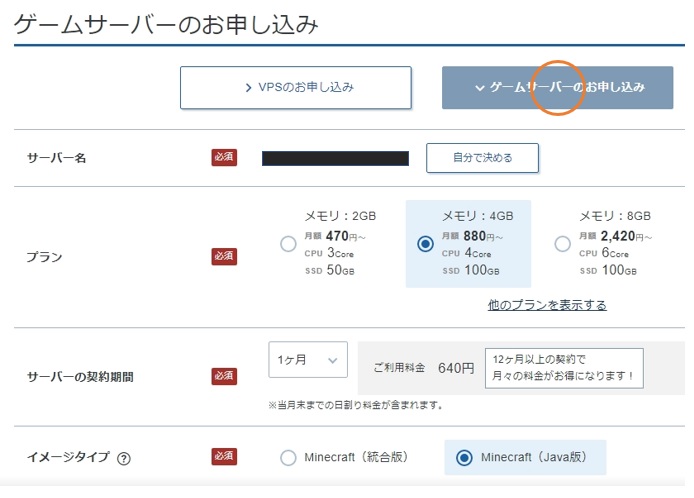
「ゲームサーバーのお申込み」を選択。
「サーバー名」は自分の好きな名前でOKです。
「プラン」「サーバーの契約期間」「イメージタイプ」はお好みで。
※キャンペーン中だったので値段が安く表示されています
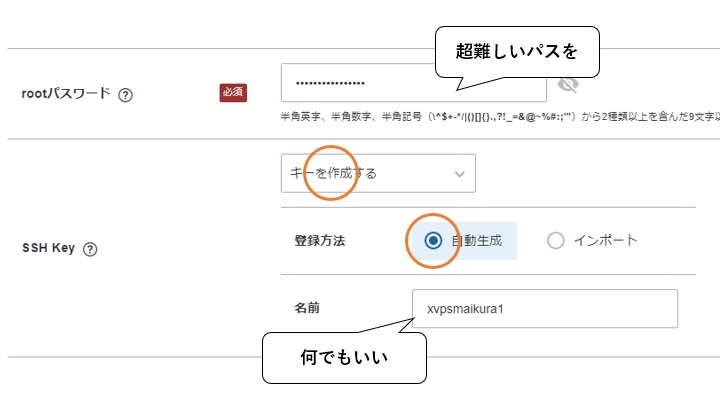
「rootパスワード」は超重要なので、難しくしてください。
簡単だとサーバーハッキング・不正ログインの危険性が高まります。
「SSH Key」の作成は必須。
SSHというサーバー操作ツールのログインを難しくしてセキュリティを高めるものです。
これをやらないと一瞬でハッキングされると考えていい。
(ここの作成が簡単なのはエックスサーバーVPSの素晴らしい点ですね)
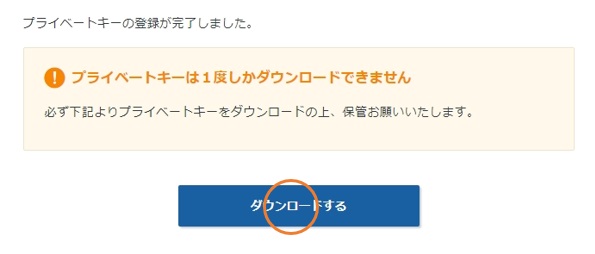
ダウンロードしたファイルは忘れないように保存してください。
「SSH」というツールでサーバーへ接続する場合に使います。
<補足>
マイクラサーバーだけが目的ならSSHは使わなくてもできます。
この言葉は忘れても大丈夫。
(手動でサーバーを操作するツール。真っ黒な画面でコードを打つやつです)
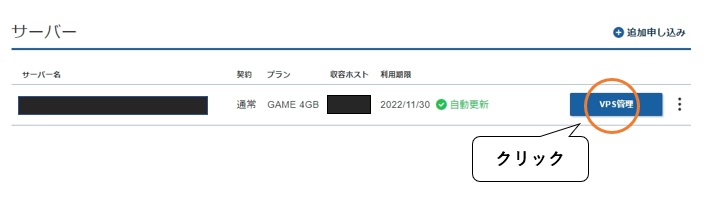
申し込みが完了すると「VPS管理(VPSパネル)」にアクセスできるようになります。
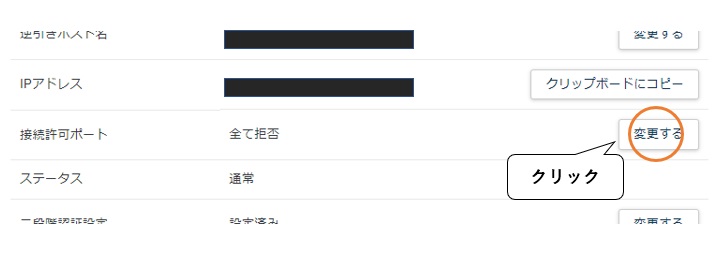
マイクラサーバーは「接続許可ポート」の変更が必要です。
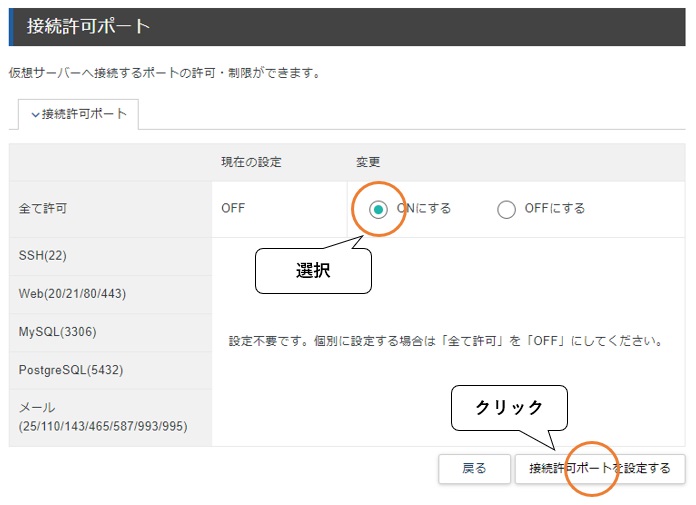
「全て許可」を「ONにする」にしてください。
(公式サポートからこの手順を指示されましたので正しいです。)
<補足>
当然ながらセキュリティ的に不安はあります。
サーバー管理の知識がある人はファイアーウォールを手動設定してください。
この方法でマイクラサーバーを作るとOSはubuntuになります。
<解放するポート>
・60000(マインクラフトマネージャー)
・25565(JAVA版)
・19132(統合版)
このあたりはググって確認ください。
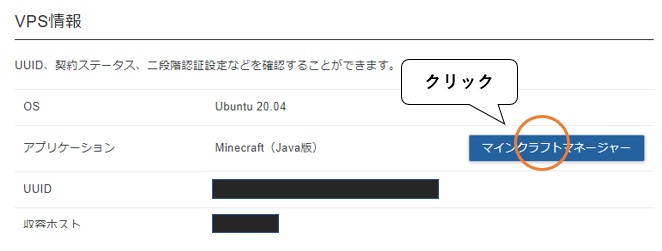
「マインクラフトマネージャー」をクリックして起動します。
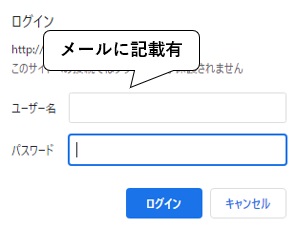
「マインクラフトマネージャー」へのログインパスは、
「【Xserver VPS】■重要■ VPSアカウント設定完了のお知らせ」のメールに記載があります。
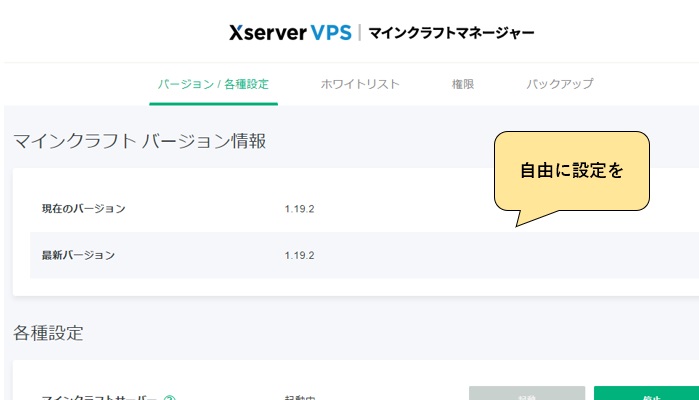
立ち上げるマイクラサーバーの設定をします。
ここは直感でできると思います。
--
マイクラを起動します。

「マルチプレイ」をクリック。
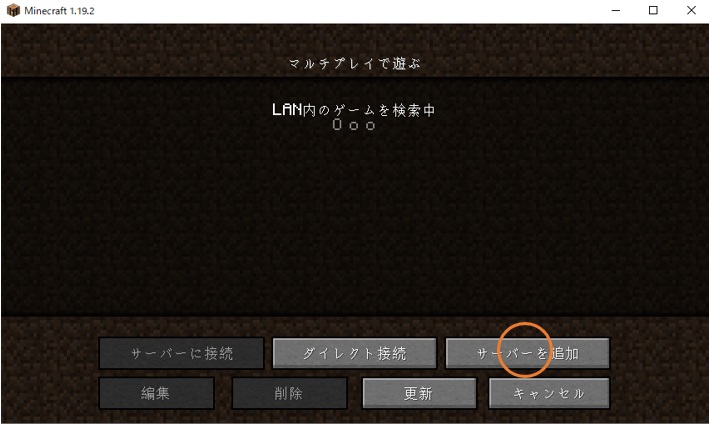
「サーバーを追加」をクリック。
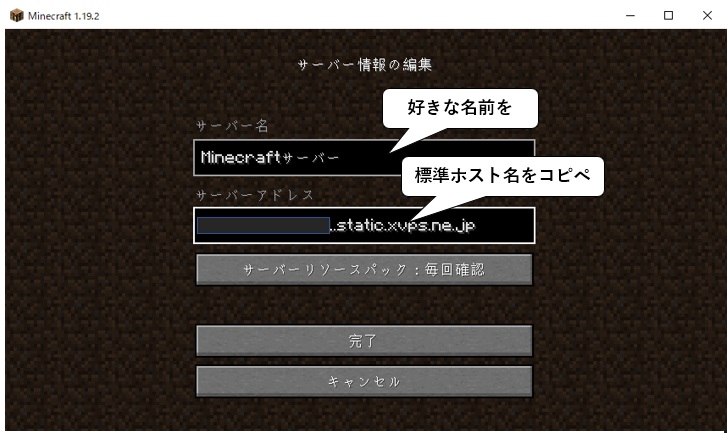
「サーバーアドレス」にVPSの「標準ホスト名」をコピペ。
VPSパネルに記載あります↓
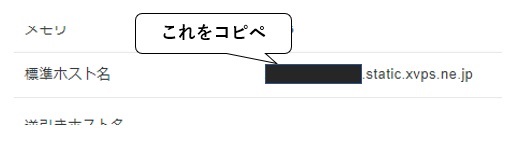
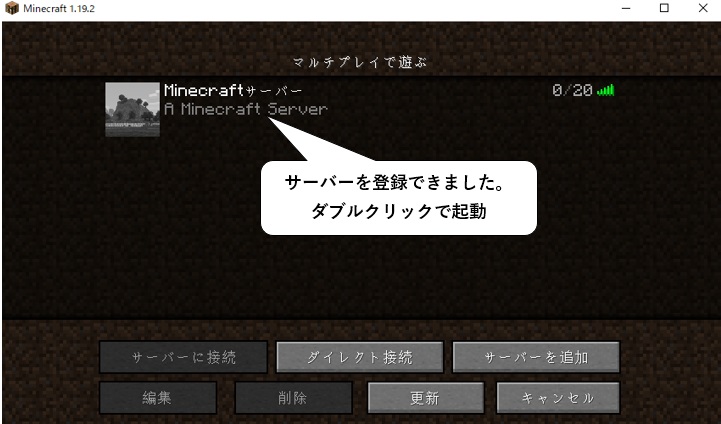
マインクラフトサーバーの登録ができました。
これで起動する度に表示されるので、ダブルクリックでゲームスタートです。
2、エックスサーバーVPSでのマイクラサーバーを使った感想
4Gプランでも超快適!
自分一人での利用でしたが、さすがに何も問題ありません。
デスクトップ版でやるのとなんら変わらない挙動。
他社のVPSよりCPUの性能が2倍くらい良いので、4Gプランでも他社の8Gプラン以上の性能です。
マイクラサーバーを作るなら間違いなくエックスサーバーVPSです。
ありえないくらい高性能スペックでしかも安いので他社を選ぶ理由が何もない。
おすすめです。